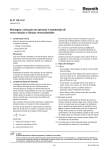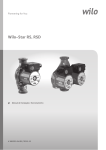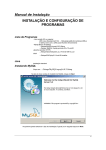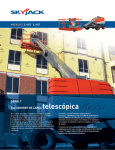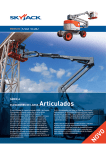Download manual de instalação e uso do adobe digital editions
Transcript
MANUAL DE INSTALAÇÃO E USO DO ADOBE DIGITAL EDITIONS Projeto de Acessibilidade Virtual do IFRS Instalação do software: Para instalar o Adobe Digital Editions (ADE), de duplo clique no ícone do instalador representada na figura 1: Figura 1 - Ícone do instalador Será aberta a tela de instalação onde exibirá inicialmente o contrato de licença do ADE, conforme a figura 2: Figura 2 - Contrato de licença Marque a opção “Eu aceito os termos no acordo de licença” e em seguida clique no botão avançar, conforme a figura 3: Figura 3 – Contrato de licença aceito Projeto de Acessibilidade Virtual do IFRS Em seguida são exibidas algumas opções da instalação Até o momento nenhuma alteração é necessária, clique em avançar, como mostra a figura 4: Figura 4 - Opções da instalação Agora é possível selecionar o local em seu computador onde o software será instalado. Sugiro manter o local padrão onde todos os programas são instalados. Deixe os autopreenchimentos feitos pelo próprio software como no modelo da figura 5. Clique em avançar. Figura 5 - Local de instalação do ADE Projeto de Acessibilidade Virtual do IFRS Em seguida aparecerá o andamento da instalação como na figura 6: Figura 6 - Andamento da instalação Quando a instalação estiver concluída será exibida a seguinte tela: Figura 7 - Instalação finalizada Ao clicar em fechar o software abrirá automaticamente. Conforme na figura 8, é possível ver que na estante de livros digitais do Adobe Digital Editions já existe um livro. Este livro é o manual de uso do software. É muito interessante que seja feita a leitura deste breve manual para facilitar o uso desta ferramenta. Projeto de Acessibilidade Virtual do IFRS Figura 8 - Estante de livros do ADE Leitura do ebook: Para ler seu livro digital basta dar duplo clique no arquivo do seu livro. Ele abrirá automaticamente no ADE. Para melhorar a leitura maximize a janela caso ainda não esteja. O botão de maximizar está localizado no canto superior direito da tela, ao lado do botão fechar, como na figura 9: Figura 9 - Janela do ADE com botão "Maximizar" selecionado Projeto de Acessibilidade Virtual do IFRS Na figura 10 é possível ver como fica a janela maximizada, melhorando a visualização do livro. Figura 10 - Tela maximizada do ADE O Adobe Digital Editions possui uma funcionalidade interessante de índice, onde ele exibe todos os capítulos do livro em um painel lateral facilitando a navegação e leitura. Para utilizar basta clicar em “Mostrar/Ocultar painel de navegação”. Ele encontra-se na parte superior esquerda conforme pode ser visto na figura 11: Figura 11 - Botão "Mostrar/Ocultar painel de navegação Projeto de Acessibilidade Virtual do IFRS Depois de clicar neste botão será exibido um painel na lateral esquerda do software com o índice retraído. Para expandi-lo clique na seta ao lado da palavra “Índice” como mostra na figura 12: Figura 12 - Expandir índice no painel de navegação Agora ficará visível todo o índice neste painel como mostra a figura 13: Figura 13 - Painel de navegação com o índice expandido Projeto de Acessibilidade Virtual do IFRS Para passar as páginas do livro utilize as setas localizadas abaixo da visualização do livro. Na figura 14 elas aparecem circuladas em vermelho na parte inferior da janela do software. Boa leitura! Projeto de Acessibilidade Virtual do IFRS